Face ID
Cómo configurar fácilmente un aspecto alternativo en tu iPhone con Face ID
Si tu dispositivo lo vas a compartir con otra persona, configurar un aspecto alternativo es la solución perfecta.
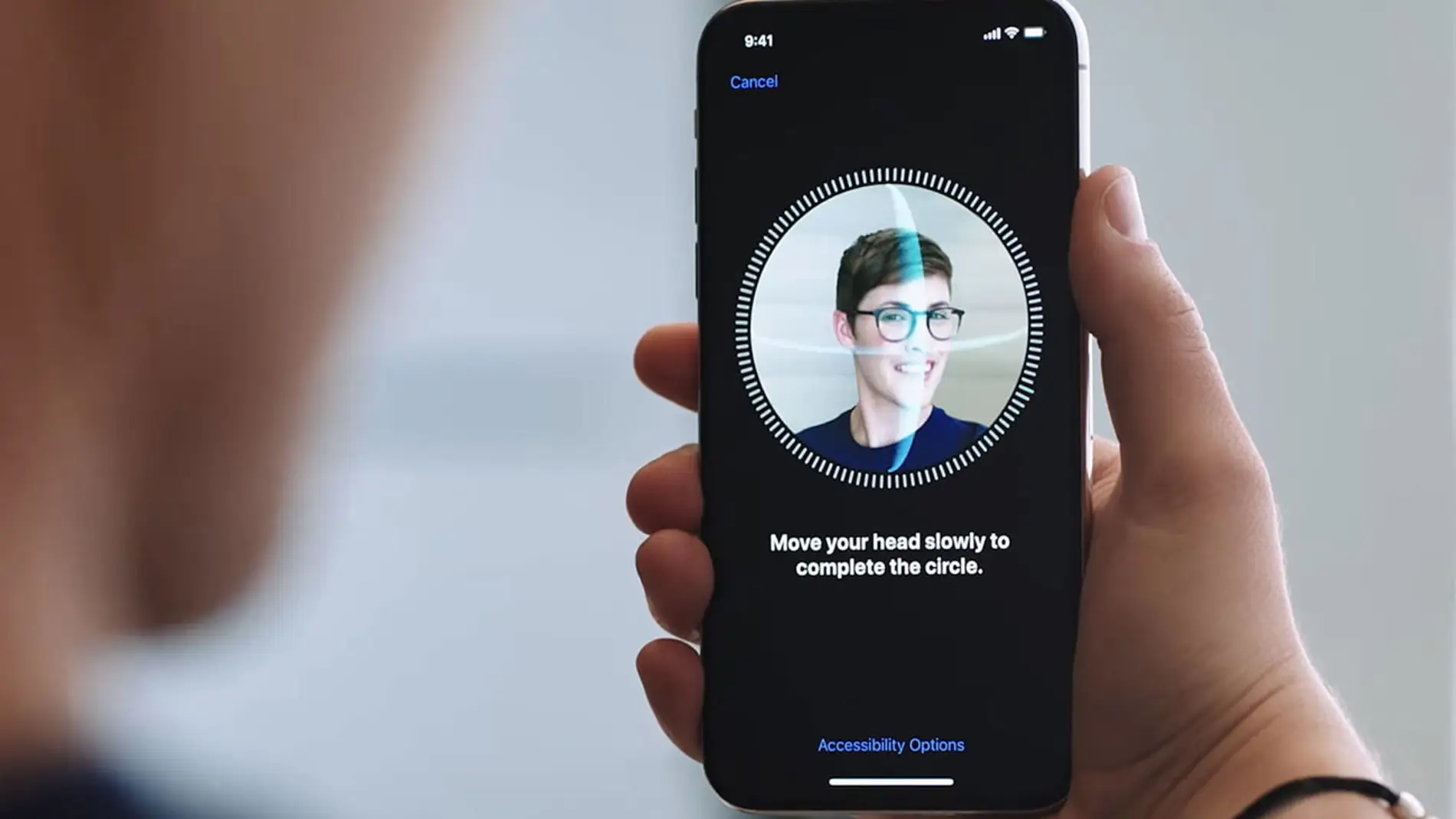
Publicidad
Cuando llegó Face ID a los iPhone X de 2017, Apple presumió de instalar el sensor biométrico más seguro de todos los que había utilizado nunca en un terminal. Muy por encima del Touch ID que durante años sirvió para desbloquear con las huellas de los dedos sus iPhone y iPad. Ahora bien, ¿qué ocurre cuando un teléfono o un tablet lo utilizan más de una persona?
Lo normal sería crear un rostro con Face ID para el usuario que más lo utilice y dejar que el segundo desbloquee con el PIN de seis números. Es algo más engorroso pero igual de efectivo. Ahora bien, desde septiembre de 2018 y gracias a la publicación de iOS 12, Apple arregló esa limitación añadiendo una nueva función llamada "configurar un aspecto secundario" que es, en esencia, registrar una segunda cara en el dispositivo.
Ahora bien, esta función puede utilizarse de muchas formas. Lo normal es la que os vamos a enseñar, como recurso para que una nueva persona utilice el mismo terminal a la vez que el primer dueño. Pero si somos de los que cambiamos habitualmente de aspecto, también puede servirnos: por ejemplo porque llevamos unas gafas especialmente llamativas que ocultan algunas de nuestras facciones, o porque en invierno, cuando salimos a la calle, vamos cubiertos hasta las cejas... en todos esos casos esta segunda apariencia puede echarnos una mano de manera temporal.
¿Cómo configurar el segundo aspecto de Face ID?
Lo primero que debemos hacer es abrir los 'Ajustes' del iPhone (o el iPad Pro, que también tiene este sensor como medida de seguridad) e irnos al apartado de 'Face ID y código'. Para acceder nos pedirá obligatoriamente que introduzcamos el código PIN, lo hacemos y entramos en una nueva pantalla con bastantes opciones (activadas) de todos los usos para los que queremos permitir utilizar nuestro rostro como llave de desbloqueo. Pero la que nos interesa está justo debajo, en azul.
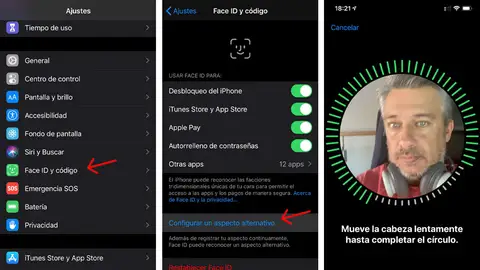
Se trata de la opción 'Configurar un aspecto alternativo', que el propio sistema operativo nos avisa que sirve para "además de registrar tu aspecto continuamente, Face ID puede reconocer un aspecto alternativo". No es que sirva de mucho la explicación, pero ahí la tenemos.
Al tocar en esa función, pasaremos a la pantalla de calibración que, como sabéis, consiste en colocar el nuevo rostro dentro de un rectángulo que aparece en pantalla. Cuando el sensor nos ve, pasamos al escaneo de todos los rincones de nuestra cara, moviéndola haciendo un círculo que empiece por un lado y cerrándolo en el mismo sitio tras recorrer los 360º de la circunferencia.
Una vez terminado el proceso, nos dirá que todo está Ok y que el nuevo aspecto ya está operativo. Cualquiera de las dos personas que han registrado su cara podrán desbloquear el dispositivo simplemente con apuntar el frontal del iPhone. Eso sí, pensad que Face ID solo tiene un máximo de dos "aspectos", a diferencia de Touch ID que dejaba hasta cinco huellas dactilares diferentes.
Publicidad





